
ל- Google Slides יש גופנים נוספים ממה שעלול להופיע תחילה כאשר מסתכלים דרך התפריט הנפתח גופנים. אנו נראה לך איך למצוא את הגופנים הנסתרים ולהוסיף אותם (או להסיר אותם) תפריט זה.
כיצד למצוא סגנונות גופן זמינים ב- Google Slides
שקופיות Google מגיעה עם רשימת ברירת מחדל של גופנים לבחירה כאשר ברצונך לשנות את סוג הגופן של הטקסט שלך. התפריט הנפתח מופיע רק בשורת התפריטים בעת בחירת תיבת טקסט. לחץ על תיבת טקסט במצגת ולאחר מכן לחץ על החץ למטה ליד שם הגופן.
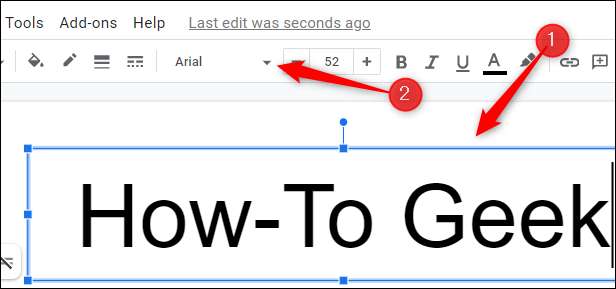
תפריט הנפתח המציג רשימה של גופנים יופיע. בעוד עדיין רשימה יפה של גופנים, לא כל הגופנים הזמינים מוצגים למעשה כאן. אם אתה לא יכול למצוא את הגופן שאתה מחפש, לחץ על "גופנים נוספים" בחלק העליון של התפריט הנפתח.

חלון הגופנים יופיעו. זה המקום שבו אתה יכול למצוא את כל הגופנים הזמינים בשקופיות של Google.
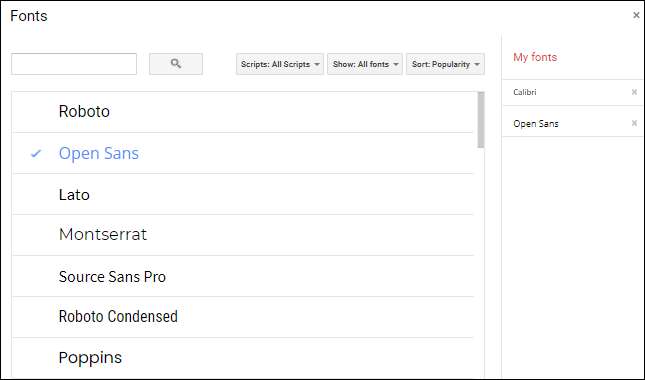
אם אתה יודע את שם הגופן שאתה מחפש, באפשרותך להקליד אותו בתיבת החיפוש בפינה השמאלית העליונה של החלון.
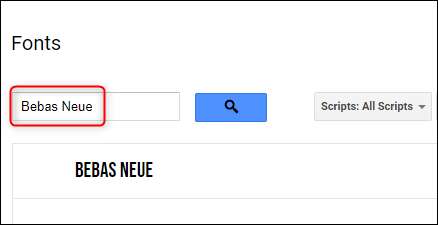
ניתן גם להשתמש במסננים כדי למיין ולהציג את הגופנים הזמינים. ניתן להגדיר את המסננים באמצעות התפריטים הנפתחים מימין לתיבת החיפוש.
- סקריפטים: בחר גופנים לשפות המשתמשות במערכות כתיבה שונות, כגון יפנית, עברית, ערבית ועוד.
- הופעה: הצג את כל הגופנים הזמינים, או לסנן את סגנונות הגופן על ידי "תצוגה", "כתב יד", "מונשו", "" סריף "או" סאנס ".
- סוג: מיין את הגופנים הזמינים על ידי פופולריות, סדר אלפביתי, התאריך שבו הם נוספו, או על ידי גופנים מגמות כרגע.
לחץ על החץ למטה בצד ימין של התיבה כדי להציג את התפריט הנפתח, ולאחר מכן לחץ על אפשרות מסנן מהתפריט כדי לבחור אותו.
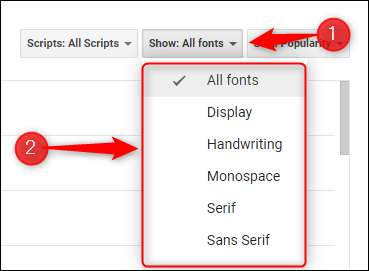
עכשיו שאתה יודע איפה וכיצד למצוא את הגופנים הזמינים אחרים, השלב הבא הוא הוספת (או הסרה) אותם מהרשימה שלך.
כיצד להוסיף או להסיר גופנים ברשימה שלך
הוספת גופן לרשימה שלך היא פשוטה כמו לחיצה על זה. כאשר אתה לוחץ על גופן, זה יופיע ברשימת הגופנים שלי ימינה.
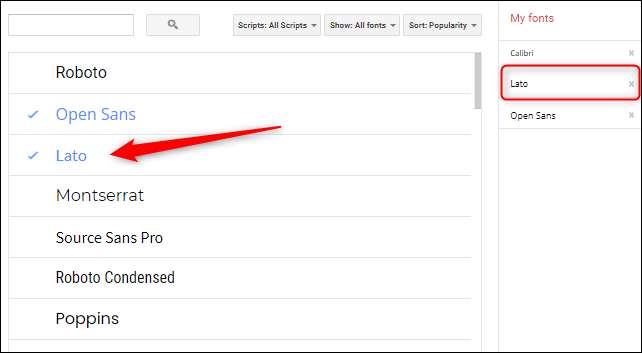
כדי להסיר גופן מהרשימה "גופני" שלי, לחץ על "x" ליד הגופן.
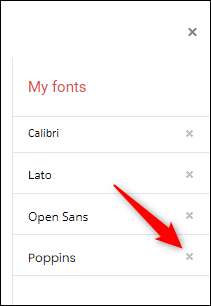
לאחר שתסיים להוסיף ולהסיר גופנים לרשימה שלך, לחץ על הלחצן "אישור" כחול בפינה השמאלית התחתונה של החלון.
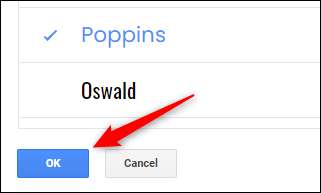
כל גופן הוסיף או הוסר לרשימת "גופנים שלי" שלך ישתקף בתפריט הנפתח גופנים בעת עריכת השקופיות שלך.
עם הגופן החדש על המסך, אתה יכול לעשות כמה עיצוב בסיסי כגון italicizing או להדגיש את הטקסט. אלו הם פונקציות בסיסיות אתה צריך לדעת כיצד לעשות כדי ליצור מצגת מקצועית. למרבה המזל, יש טון של קיצורי דרך במקלדת כדי לעזור לך עם עיצוב טקסט. למד את אלה ואתה תהיה פרו בתוך זמן קצר.
קָשׁוּר: כל קיצורי המקשים הטובים ביותר של Google Slides







